Word genererer automatisk en bibliografi fra kildene du brukte til å skrive papiret. Hver gang du legger til et nytt sitat i dokumentet, legger Word til kilden slik at den vises i bibliografien i riktig format, for eksempel MLA, APA og Chicago-stil.
Legge til et sitat når du siterer en kilde
-
Klikk pilen ved siden av Stil i gruppen Sitater og bibliografi på Referanser-fanen.

-
Klikk stilen du vil bruke for sitatet og kilden.
-
Klikk på slutten av setningen eller uttrykket du vil opprette et sitat for.
-
Klikk Sett inn sitat, og velg deretter Legg til ny kilde.
-
Skriv inn sitatinformasjonen i boksen Opprett kilde, og klikk deretter OK.
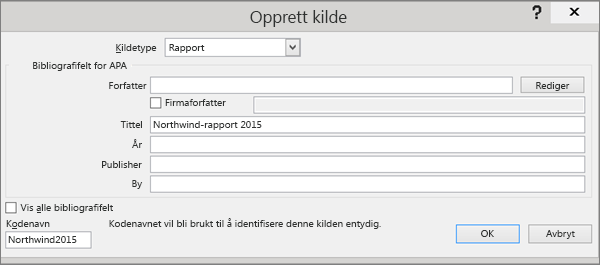
Når du har utført disse trinnene, legges sitat til i listen over tilgjengelige sitater. Neste gang du oppgir denne referansen, trenger du ikke å skrive inn alt på nytt, bare klikk Sett inn sitat og velg sitatet du vil bruke.
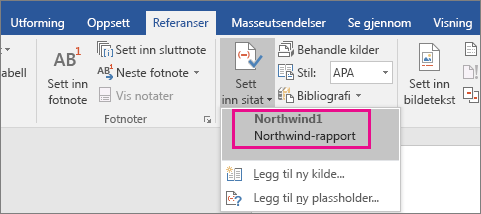
Viktig!: Det kan hende at APA og MLA endrer sine formater, og du bør derfor forsikre deg om at disse formatversjonene oppfyller dine krav. Du kan opprette din egen, oppdaterte versjon av en stil eller bygge egendefinerte stiler. Hvis du vil ha mer informasjon, kan du se Bibliografier og sitater 102 – Bygge egendefinerte stiler.
Opprette en bibliografi fra kilder
Hvis du vil opprette en bibliografi fra kildene du har oppgitt, gjør du følgende:
-
Klikk der du vil sette inn bibliografien. Det vil vanligvis være på slutten av dokumentet.
-
Klikk Bibliografi i gruppen Sitater og bibliografi på fanen Referanser.
Omtrent som når du bygger en innholdsfortegnelse i Word, kan du velge et forhåndsutformet bibliografiformat som inneholder en tittel, eller du kan bare klikke Sett inn bibliografi hvis du ikke vil ha noen tittel.
Hvis du vil lære mer om hvordan du bruker plassholdere for sitater og redigerer kilder, kan du se Opprette en bibliografi. Hvis du vil eksportere bibliografikildene dine til en annen datamaskin, kan du se dette innlegget på bloggen for Microsoft Word.
Fremgangsmåte for å løse problemer med sitatstil for APA, 6. utgave.
APA-stilen bruker forfatterens navn og publiseringsdato. Hvis du har flere sitater fra samme forfatter, finnes det en kjent feil i Word som fører til at sitatgeneratoren ved en feiltakelse oppgir publikasjonstittelen. Hvis det skjer, kan du gjøre følgende for å løse problemet:
-
Klikk sitatet i Word-dokumentet.
-
Klikk pil ned, og klikk deretter Rediger sitat.
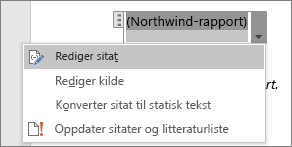
-
Merk av for Tittel, og klikk deretter OK.
Du kan ikke automatisk generere sitater i Word Online. Word Online bevarer bibliografien i dokumentet, men det er ikke mulig å opprette en.
Hvis du i stedet har skrivebordsversjonen av Word, velger du Åpne i Word for å åpne dokumentet.
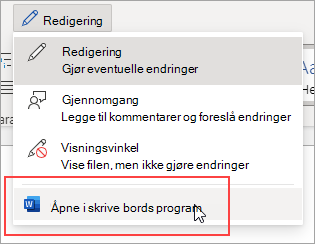
Følg deretter trinnene for Word skrivebord.
Når du er ferdig og lagrer dokumentet i Word, ser du innholdsfortegnelsen når du åpner dokumentet på nytt i Word Online.










